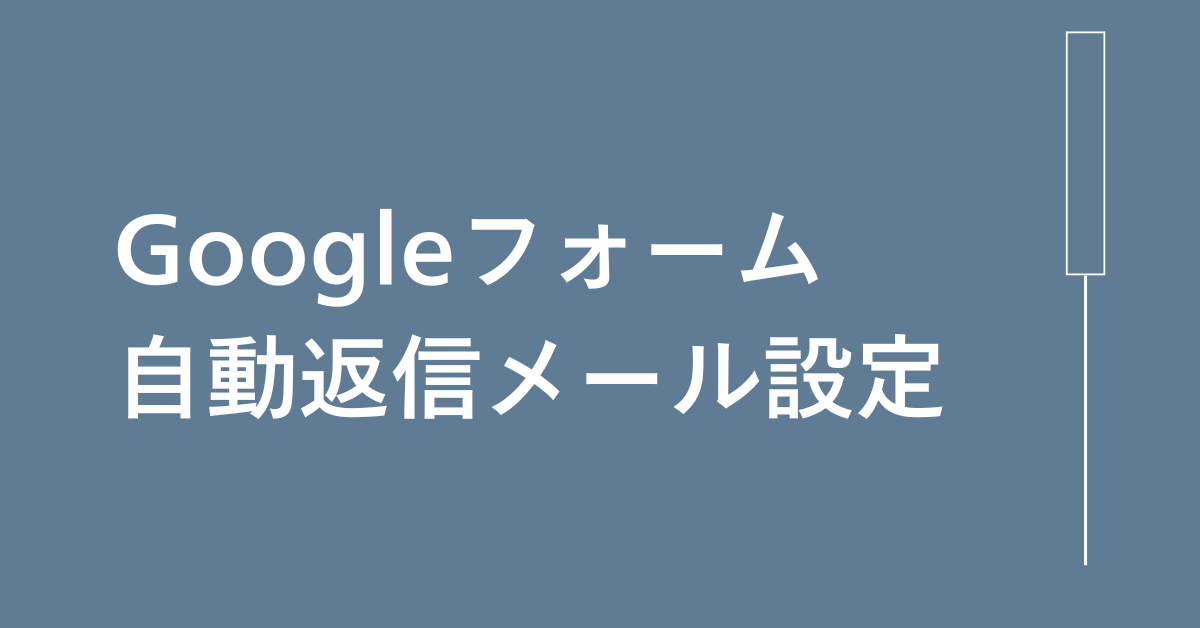Googleフォームは誰でも簡単にアンケートや問い合わせフォームを作成できる便利なツールですが、「フォーム送信後に自動で確認メールを送りたい」と思ったことはありませんか?
実は、Googleフォーム自体には標準で自動返信メール機能がありません。
ですが、Google Workspaceに含まれるスクリプト(GAS)や、アドオンを使えば自動返信の設定が可能です。
この記事では、Googleフォームで自動返信メールを設定する方法を、アドオンとスクリプトそれぞれの視点からわかりやすく解説します。
また、「メールが届かないときの対処法」「Gmail以外のアドレスへの送信」「テンプレート編集方法」まで丁寧にフォローしていますので、ぜひ参考にしてください。
Googleフォームで自動返信ができる仕組みとは?
Googleフォーム単体では、送信者に確認メールを送る機能が用意されていません。
しかし、以下のいずれかの方法で自動返信を実現できます。
- Googleフォームに連携できる「アドオン」を使う
- Google Apps Script(GAS)を使ってカスタマイズする
それぞれにメリット・デメリットがありますので、まずは概要を押さえておきましょう。
アドオンを使って自動返信メールを設定する方法
初心者向け|アドオンの導入方法
Googleフォームにアドオンを導入することで、プログラミング不要で自動返信メールの設定が可能です。
特に人気のあるアドオンは以下の2つ:
- Email Notifications for Google Forms(Form Notifications)
- formMule – Email Merge Utility
今回は「Email Notifications for Google Forms」を例に、設定手順を紹介します。
手順1:アドオンのインストール
- Googleフォームを開く
- 右上の「︙」 → 「アドオン」 を選択
- 「Email Notifications for Google Forms」を検索して「インストール」
手順2:メール通知の設定
- フォーム編集画面の上部に「パズルピースのアイコン」が表示される
- アドオンをクリック → 「Create Email Notification」を選択
- メールの宛先に「回答者のメールアドレスを取得する質問項目」を設定
- 件名・本文を自由に編集可能(テンプレート編集機能あり)
メリット・デメリット
| メリット | デメリット |
|---|---|
| ノーコードで簡単 | 無料プランは送信件数制限あり |
| テンプレ編集がGUIでできる | 日本語サポートがないことも |
| Gmail以外のアドレスにも送信可能 | 複雑な条件分岐には向かない |
スクリプト(GAS)を使って自動返信する方法
中上級者向け|Apps Script(GAS)とは?
**Google Apps Script(GAS)**は、Googleのサービスを自動化できるプログラミング環境です。
少しコードを書く必要はありますが、自由度が非常に高く、件名・本文のカスタマイズや送信先条件なども柔軟に設定できます。
手順1:フォームと連携したスプレッドシートを開く
- Googleフォームの「回答」タブから「スプレッドシートにリンク」をクリック
- 自動生成されるスプレッドシートを開く
手順2:スクリプトエディタを起動
- スプレッドシートの「拡張機能」→「Apps Script」
- 以下のようなスクリプトを貼り付けて保存
javascriptコピーする編集するfunction sendAutoReply(e) {
const email = e.namedValues["メールアドレス"][0];
const subject = "【ご回答ありがとうございます】";
const body = "この度はフォームへのご回答ありがとうございます。\n\nご入力内容を確認後、担当者よりご連絡差し上げます。";
MailApp.sendEmail(email, subject, body);
}
※ "メールアドレス" の部分は、フォームで設定した質問名に合わせて変更してください。
手順3:トリガーを設定して自動実行化
- エディタ右側の「時計マーク」→「トリガーを追加」
- 関数:
sendAutoReplyを選択 - イベントの種類:「フォーム送信時」
自動返信メールの編集とカスタマイズ方法
件名や本文のテンプレートを変えるには?
- アドオン利用時:GUI上で編集可能。プレースホルダを使って回答内容を差し込みできます。
- スクリプト利用時:メール本文を自由に記述可能。
e.namedValues["質問名"][0]で回答内容を挿入できます。
HTMLメールにしたい場合は?
GASでは MailApp.sendEmail の代わりに GmailApp.sendEmail を使うことで、HTMLフォーマットのメールが可能です。
javascriptコピーする編集するGmailApp.sendEmail(email, subject, "", { htmlBody: "<b>ご回答ありがとうございます。</b>" });
自動返信メールが届かない・返信こないときの原因と対処法
よくある原因と対応策
| 原因 | 対応策 |
|---|---|
| アドオン設定が完了していない | 設定画面で「通知ON」になっているか確認 |
| メールアドレス取得質問が必須になっていない | 「メールアドレス」質問は必須に設定する |
| Gmail以外のアドレス(例:docomo)をブロック | 一部アドレスは迷惑メールフォルダに入る可能性あり |
| GASのトリガーがうまく設定できていない | 「権限付与」が未完了の可能性あり(再設定を) |
Gmail以外への送信で注意すべきこと
Googleフォーム経由のメールは「Gmailからの自動送信」として扱われるため、Yahooメールやキャリアメールでは迷惑メールに分類されやすいです。
ドメイン認証(SPF、DKIMなど)や文面に注意することで改善することがあります。
Googleフォームで回答者にメールを送る際の注意点
- 「メールアドレスを収集する」設定はONにする
- アドオンやGASでは回答者のアドレスを明示的に取得する必要あり
- 送信件数の制限(Gmailの無料アカウント:1日100件程度)に注意
まとめ|Googleフォームでも自動返信は簡単に設定できる
Googleフォームは一見シンプルなツールですが、アドオンやスクリプトを活用することでビジネス用途にも対応可能な自動返信メールを実現できます。
- 簡単に始めたい人:アドオンがおすすめ
- カスタマイズ性を重視したい人:GAS(スクリプト)が最適
また、メールが届かない・返信こないトラブルも、本記事で紹介した対処法でほとんど解決できます。
Googleフォームの自動返信を活用すれば、アンケートや問い合わせ対応の信頼感とユーザー体験を大きく向上させることができます。